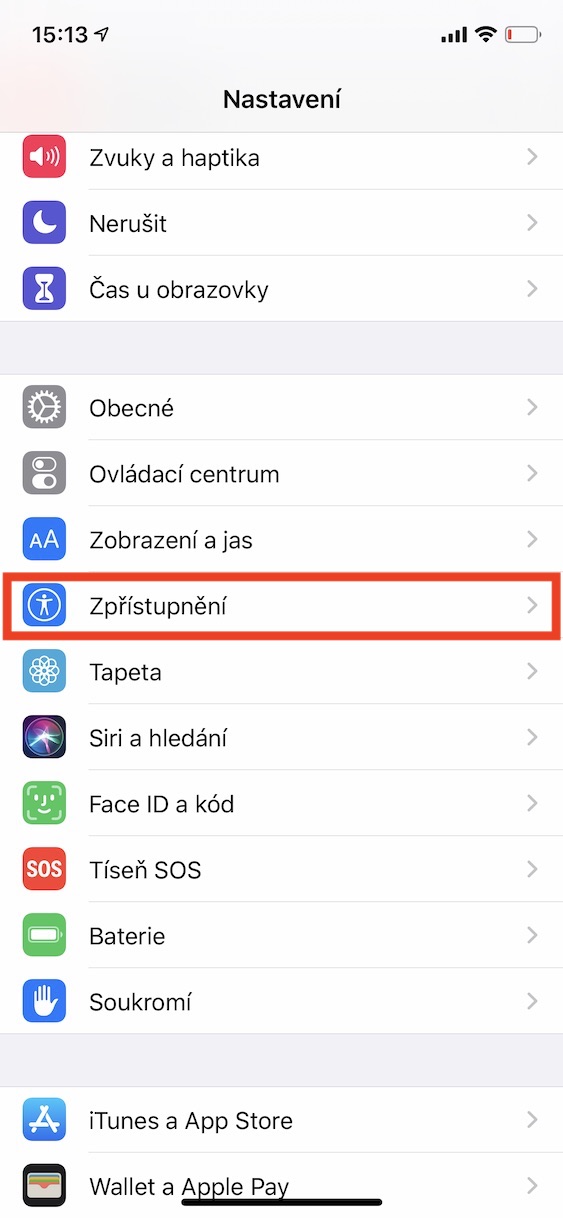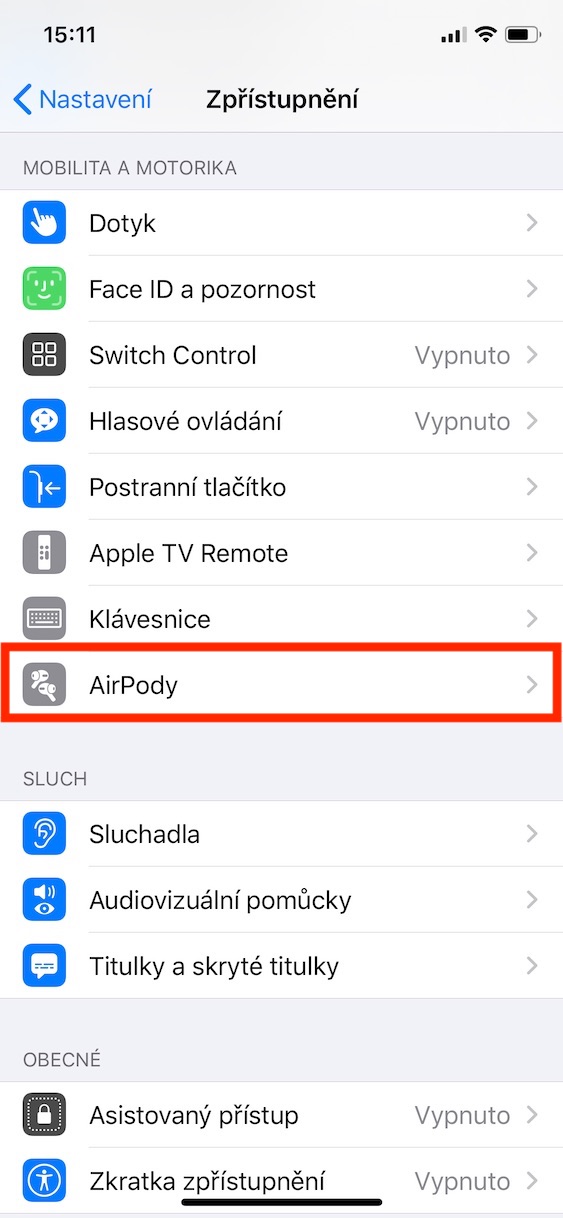Apple သည် ၎င်း၏ AirPods ၏ ပထမဆုံးဗားရှင်းကို ထုတ်ဝေလိုက်သောအခါတွင် ၎င်းသည် အလွန်ထင်ရှားပြီး အောင်မြင်သော ထုတ်ကုန်တစ်ခု ဖြစ်နိုင်သည်ဟု ကျွန်ုပ်တို့အများစုက မထင်ခဲ့ကြပေ။ ပြီးခဲ့သည့်နှစ်တွင်၊ ဂန္ထဝင် AirPods ၏ဒုတိယမျိုးဆက်ကိုဖြန့်ချိခဲ့သည်ကိုကျွန်ုပ်တို့တွေ့မြင်ခဲ့ရပြီး၎င်းတို့နောက်တွင်မဝေးလှသော AirPods Pro သည်ကွဲပြားခြားနားသောဥပမာအားဖြင့်ကွဲပြားခြားနားသောတည်ဆောက်မှုတွင်တက်ကြွသောဆူညံသံများကိုပယ်ဖျက်ပေးပြီးနှိပ်ခြင်း၊ မနှိပ်ဘဲထိန်းချုပ်ထားသည်။ ဟုတ်ပါတယ်၊၊ အသုံးပြုသူများ ၎င်းတို့ကို စိတ်ကြိုက်ပြင်ဆင်နိုင်စေရန် AirPods Pro ၏ အင်္ဂါရပ်အသစ်အားလုံးကိုလည်း စနစ်သို့ လွှဲပြောင်းရန်လိုအပ်ပါသည်။ သို့သော်၊ ရွေးချယ်စရာအားလုံးကို ထုတ်ကုန်ဆက်တင်များတွင် အမြဲတမ်း တိုက်ရိုက်ထင်ဟပ်နေမည်မဟုတ်သော်လည်း ဆက်တင်များ၏ အခြားအစိတ်အပိုင်းတွင် ထည့်သွင်းထားသည်။
အဲဒါဖြစ်နိုင်တယ်။ မင်းကို စိတ်ဝင်စားတယ်။

၎င်းသည် AirPods Pro များကို သင်ထိန်းချုပ်နိုင်သောကြောင့် ၎င်းကို ကိုင်ဆောင်သည့်ကြာချိန်နှင့် အတိအကျဖြစ်သည်။ အချို့သောအသုံးပြုသူများသည် ပြန်ဖွင့်ရန် သို့မဟုတ် ခေတ္တရပ်ရန်၊ သီချင်းတစ်ပုဒ်ကို ကျော်ရန် သို့မဟုတ် Siri ကို ခေါ်ဆိုရန် ရိုးတံများကို ကိုင်ဆောင်ထားသည့်အမြန်နှုန်းကို မကျေနပ်နိုင်ပါ။ ကံမကောင်းစွာပဲ၊ AirPods Pro ဆက်တင်များတွင် ဤအသွင်အပြင်ကို စိတ်ကြိုက်ပြင်ဆင်ရန် အလွန်ခက်ခဲသည်။ ထို့ကြောင့် AirPods Pro ရှိ နားကြပ်များ၏ ပင်စည်ကို ထပ်ခါတလဲလဲ နှိပ်ရန် လိုအပ်သည့် အမြန်နှုန်းကို ပြောင်းလဲနိုင်ပုံအပြင် နှိပ်ခြင်းနှင့် ဖိထားချိန်ကြား အချိန်ကို ပြောင်းလဲနိုင်ပုံကို အတူတူ လေ့လာကြည့်ကြပါစို့။
ပင်စည်များကို ထပ်ခါတလဲလဲ နှိပ်ရမည့်အချိန်နှင့် AirPods Pro ကို နှိပ်ခြင်းနှင့် ကိုင်ထားချိန်ကို ပြောင်းလဲနည်း
AirPods Pro တွဲချိတ်ထားသည့် သင်၏ iPhone သို့မဟုတ် iPad တွင်၊ မူရင်းအက်ပ်သို့ သွားပါ။ Nastavení သင်အချို့က Bluetooth ကဏ္ဍသို့ ပြောင်းရွှေ့ပြီး AirPods ဆက်တင်များကို ဤနေရာတွင် ဖွင့်ရန် မျှော်လင့်နိုင်သော်လည်း ဤနေရာတွင် ထိုသို့မဟုတ်ပါ။ ထို့ကြောင့်၊ ဆက်တင်များတွင်အနည်းငယ်ဆင်းပါ။ အောက်၊ ရွေးချယ်ခွင့်တစ်ခုကို သင်မတွေ့မချင်း ထုတ်ဖော်၊ သင်ဖွင့်သောအရာ။ ဤတွင်၊ သင်သည် option ကိုရှာပြီးဖွင့်ရန်သာလိုအပ်သည်။ AirPods သင့်အား အပိုင်းနှစ်ပိုင်း၊ စာနယ်ဇင်းအမြန်နှုန်းနှင့် ဖိထားပြီး ကိုင်ထားရသည့်ကြာချိန်တို့ကို ဖော်ပြပေးမည်ဖြစ်ပြီး၊ ရွေးချယ်စရာသုံးခုမှ သင်ဤကဏ္ဍများ၏အမြန်နှုန်းကို ချိန်ညှိနိုင်သည်- ပုံသေ၊ အရှည်၊ အရှည်ဆုံး၊ လေးစားဖွယ် ပုံသေ၊ တိုတိုနှင့် ပိုတိုသည်။.
ထို့အပြင်၊ ဤရွေးချယ်မှုများအောက်တွင် နားကြပ်တစ်ခုတည်းအတွက် ဆူညံသံပယ်ဖျက်ခြင်းကို ဖွင့်ရန် ရွေးချယ်ခွင့်ရှိပါသည်။ သင့်နားတွင် တစ်လုံးသာရှိသော်လည်း AirPods ကို အသုံးပြုနိုင်သည်။ မူရင်းအားဖြင့်၊ AirPods Pro သည် AirPod တစ်ခုတည်းကို အသုံးပြုသည့်အခါ ဆူညံသံပယ်ဖျက်ခြင်းကို မလုပ်ဆောင်ရန် သတ်မှတ်ထားသည်။ သို့သော်၊ သင်သည် AirPod တစ်ခုတည်းဖြင့် Noise Canceling လုပ်ဆောင်ချက်ကို အသက်သွင်းပါက၊ ဤလုပ်ဆောင်ချက်ကိုလည်း ဤအခြေအနေတွင်ပင် စတင်အသုံးပြုနိုင်မည်ဖြစ်သည်။